Az AirDroid használata offline vagy internet nélkül
AirDroid, egy eszközkezelő alkalmazás, amellyel asztali számítógépéről vagy számítógépéről használhatja vagy kezelheti eszköze egyes funkcióit. Mindössze annyit kell tennie, hogy ugyanazon a fiókon keresztül bejelentkezik Android- és PC-készülékén, hogy hozzáférjen az eszköz adataihoz az asztalon.
Általában az AirDroid aktív internetes adatokra és kapcsolatra van szüksége az eszköz távoli eléréséhez. Ez azt jelenti, hogy bárhol is van az eszköz, továbbra is hozzáférhet az összes adatához, és kezelheti azokat a számítógépről.
Eszközét a webböngészőkből vagy egy dedikált alkalmazásból az asztali számítógépekről kezelheti. Nem csak kezelheti, hanem meg is tekintheti tevékenységeit, hívásokat kezdeményezhet, SMS-eket küldhet, és az összes értesítést közvetlenül a számítógépére küldheti. De mi lenne, ha azt mondanánk, hogy az AirDroid-ot offline vagy internet nélkül is használhatja, és továbbra is elérheti eszközét számítógépén? Lássuk hogyan.
Az AirDroid Offline használata
Ennek a módszernek a használata közben továbbra is tud fájlokat küldeni vagy átvinni, letölteni őket a készülékről a számítógépre, megnézni és végrehajtani szinte az összes funkciót. Az AirDroid offline használata közben olyan prémium szolgáltatásokat is elérhet, mint például a hívások kezdeményezése vagy az eszköz kamerájának elérése az asztalról. Kövesse ezeket a lépéseket, hogy megtudja, hogyan.
1 lépés
Nyissa meg az AirDroid Android alkalmazást, és az irányítópulton koppintson a gombra Tools. Itt különféle eszközöket láthat, amelyek közül választhat Tethering.
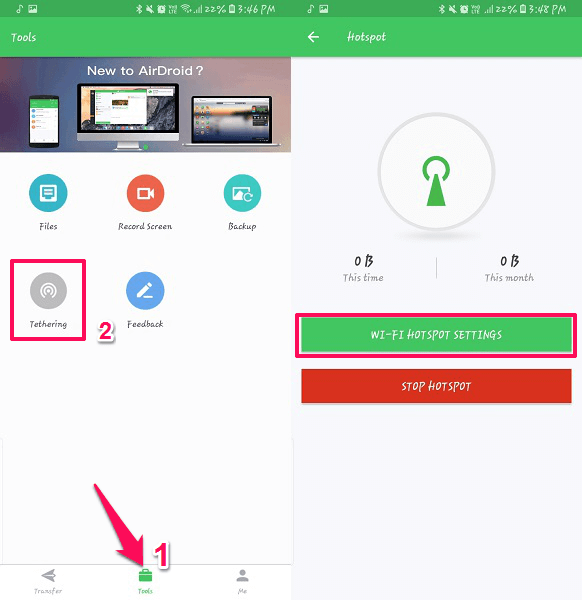
2 lépés
Most látni fogja a Hotspot opciót, és igen, helyi Wi-Fi kapcsolattal fogjuk megtenni. Érintse meg Wi-Fi HOTSPOT BEÁLLÍTÁSOK. Ez elvezeti az eszköz hotspot beállításához, engedélyezi, és visszatér az AirDroid alkalmazáshoz.
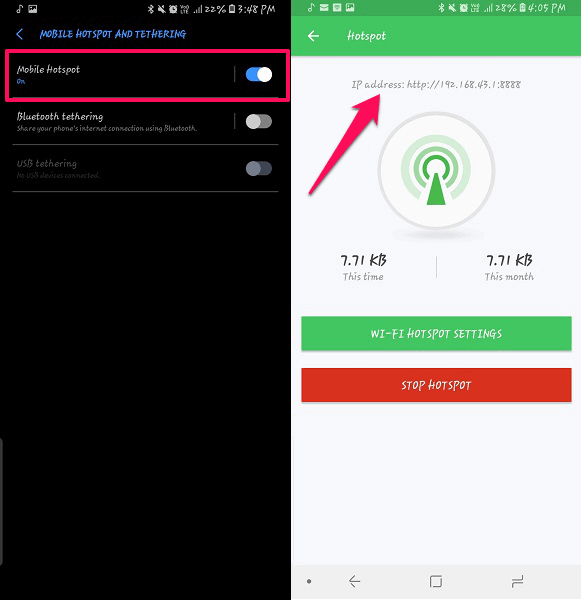
3 lépés
Ezután ez az alkalmazás megjeleníti az IP-címet közvetlenül a hotspot szimbólum felett. Most csatlakoztassa asztalát az AirDroid alkalmazáson keresztül létrehozott Hotspothoz. Nincs internet szükséges.
4 lépés
Miután csatlakozott a hotspothoz, nyissa meg a webböngészőt a számítógépén. Az URL-sávba írja be a fenti lépésben említett Android-eszközön megjelenő IP-címet, és írja be.
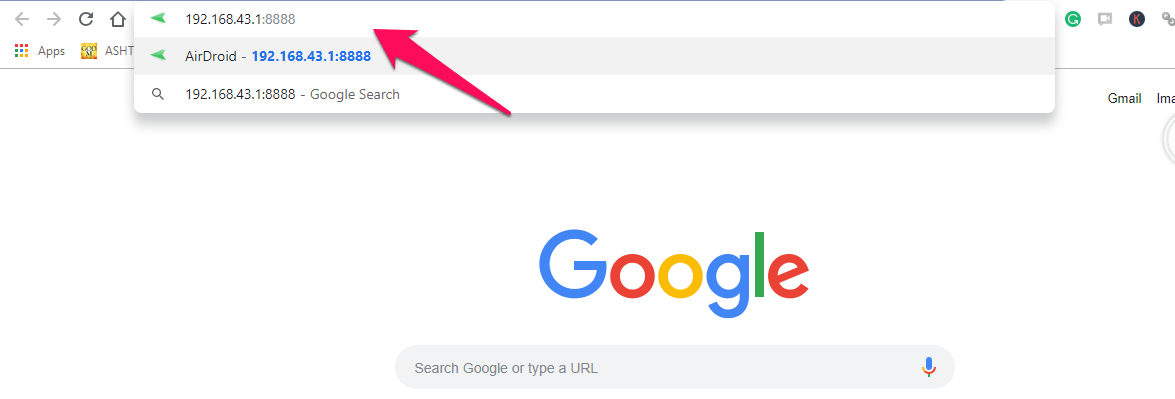
Egy értesítés jelenik meg a készüléken, ahol meg kell érintenie Elfogad!. Most láthatja, hogy megnyílik az AirDroid weboldala, és aktív internetkapcsolat nélkül is kezelheti vagy elérheti eszközét. Könnyű, igaz? Ennek a módszernek az egyetlen hátránya, hogy csak a webböngészővel érheti el, a számítógépen lévő dedikált alkalmazással nem.
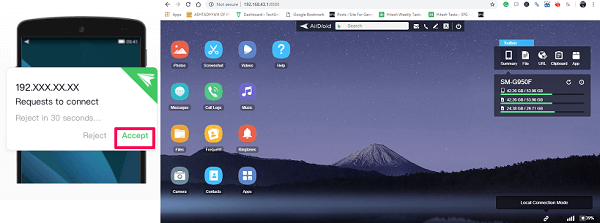
Ajánlott: A 7 legjobb Nextcloud-alternatíva a mappák szinkronizálására Android és PC között
Reméljük, hogy megtalálta az AirDroid csatlakoztatásának módját internetkapcsolat nélkül. De ez csak akkor lehetséges, ha az eszköz és a számítógép is közel van, mivel a hotspoton keresztül kell csatlakozni. Élvezze az Android okostelefon szörfözését közvetlenül az asztalról anélkül, hogy fel kellene vennie azt minden alkalommal, amikor megszólal egy értesítés.
Legfrissebb cikkek